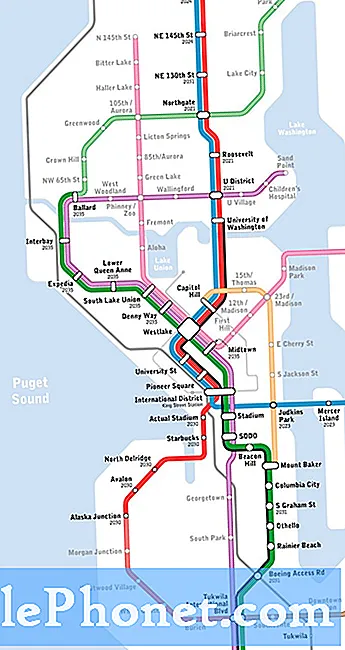Innehåll
- Problem 1: Galaxy S7 kan inte ansluta till vissa wifi-nätverk, säger att webbplatsen är osäker
- Problem 2: Galaxy S7 Active ansluter inte till wifi hemma
- Problem 3: Galaxy S7-mobildata slutade fungera, LTE fungerar inte
Har du några wifi- eller mobildataproblem i din # GalaxyS7? Denna artikel kan vara till hjälp. I det här felsökningsavsnittet ger vi dig ytterligare tre anslutningsproblem som rapporterats för Galaxy S7. Vi vet hur frustrerande det kan vara att inte kunna ansluta till internet med en smartphone så vi hoppas att det här inlägget kommer att vara till hjälp.
Om du letar efter lösningar på ditt eget #Android-problem kan du kontakta oss genom att använda länken längst ner på denna sida.
Var så detaljerad som möjligt när du beskriver ditt problem så att vi enkelt kan hitta en relevant lösning. Om du kan, vänligen inkludera de exakta felmeddelanden som du får för att ge oss en uppfattning om var vi ska börja. Om du redan har provat några felsökningssteg innan du mailar oss, se till att nämna dem så att vi kan hoppa över dem i våra svar.
Nedan följer specifika ämnen vi tar med dig idag:
Problem 1: Galaxy S7 kan inte ansluta till vissa wifi-nätverk, säger att webbplatsen är osäker
Jag har nyligen haft problem med att ansluta till WiFi i vissa butiker där jag tidigare kunde. Det berättar i princip att webbplatsen är osäker och inte låter mig fortsätta. En plats är Lowes och en annan är Martin's, en livsmedelsbutik. Jag har försökt att glömma nätverket och försöka igen, men det hjälper inte. Jag är bland annat en säljare i dessa butiker, och WiFi är användbart. Jag har inga problem med Target wifi, om det gör skillnad. Förslag? - A2kelleywv
Lösning: Hej A2kelleywv. Om du är vanlig i de butiker du har problem med, bör du prova felsökningsstegen nedan för att åtgärda det.
Starta om telefonen. Detta enkla felsökningssteg gör ibland underverk för oförklarliga problem. Det är uppenbart att din telefons wifi fungerar eftersom den kan ansluta till ett annat wifi-nätverk utan problem. Om du har turen kan det hända att du startar om telefonen innan du försöker ansluta till något av dessa nätverk.
Rensa cachepartitionen. Ett annat bra, men icke-drastiskt felsökningssteg som kan provas för detta fall är att uppdatera systemcachen. Android använder systemcachen för att ladda appar snabbt och ibland elimineras konstiga problem eller buggar genom att torka cachepartitionen där systemcachen lagras. Det kanske inte finns en direkt och logisk förklaring till varför vissa problem försvinner efter att du har torkat cachepartitionen inklusive den du har just nu, men vi säger att det är värt att spendera några ögonblick av din felsökningstid. Så här gör du det:
- Stäng av din Samsung Galaxy S7.
- Håll ned hem- och volym UPP-tangenterna och håll sedan ned strömbrytaren.
- När Samsung Galaxy S7 visas på skärmen släpper du strömbrytaren men fortsätter att hålla hem- och volym upp-knapparna.
- När Android-logotypen visas kan du släppa båda knapparna och låta telefonen vara i cirka 30 till 60 sekunder.
- Använd Volym ned-tangenten för att navigera genom alternativen och markera ”torka cachepartition.”
- När du väl har markerat kan du trycka på strömbrytaren för att välja den.
- Markera nu alternativet ”Ja” med volym ned-knappen och tryck på strömbrytaren för att välja det.
- Vänta tills din telefon är klar med Master Reset. När du är klar markerar du ”Starta om systemet nu” och trycker på strömbrytaren.
- Telefonen startar nu om längre än vanligt.
Använd en annan webbläsare. Vissa wifi-nätverk kräver att du anger nätverksuppgifter eller captcha-liknande koder för att autentisera. Om du har använt samma webbläsare för att göra det, försök använda en annan, till exempel Mozilla Firefox för Android eller Google Chrome.
Stäng av Smart Network switch. Ibland kan Android bli förvirrad när man ska använda wifi och mobildata om Smart nätverksomkopplare funktionen är aktiverad. Överväg att stänga av den här funktionen innan du försöker ansluta till de två problematiska wifi-nätverken för att se om det finns någon skillnad. Om du inte aktiverade det i första hand, ignorerar du bara detta förslag.
För att kontrollera Smart nätverksväxel kan du göra följande:
- Dra ner meddelandefältet.
- Håll wifi-ikonen intryckt.
- Knacka AVANCERAD.
- Skjut Smart Network-omkopplaren åt vänster för att stänga av den.
Låt wifi förbli på under sömnen. Din Galaxy S7 har en inställning som gör att wifi kan vara kvar även om wifi-signalen är svag eller intermittent. För att aktivera den här funktionen, vänligen gör följande:
- Dra ner meddelandefältet.
- Håll wifi-ikonen intryckt.
- Knacka AVANCERAD.
- Knacka Ha på wifi medans du sover.
- Knacka Alltid.
Prata med wifi-administratören. Eftersom du bara har problem med att ansluta till wifi för vissa utvalda nätverk kan vi inte säga att det är ett telefonproblem. Den mest troliga anledningen kan dock ligga på hur de konfigurerar sitt nätverk. Det finns många sätt att begränsa eller begränsa antalet användare i ett nätverk när som helst beroende på vilken infrastruktur de använder. För att komma till botten med problemet måste du meddela butikerna att du inte kan ansluta till deras wifi så att de kan göra något åt det.
Problem 2: Galaxy S7 Active ansluter inte till wifi hemma
Hallå. Jag har en Galaxy S7 Active från AT&T. Alla telefonfunktioner fungerar utom för wi-fi hemma. Wi-fi ansluter men inget internet är meddelandet. Jag har kontrollerat att Wi-Fi fungerar med en annan familjemedlems telefon och att min telefon fungerar i andra nätverk och hotspots. Jag har glömt och installerat om mitt hemnätverk till ingen nytta. Snälla hjälp, jag fortsätter att använda all min data, och det blir dyrt. - Frank
Lösning: Hej Frank. Är du administratör av din wifi hemma? Det vill säga, vet du hur man kontrollerar routerinställningarna på din dator? Om du inte är det ska du prata med den ansvariga (kanske en annan familjemedlem som är mer tekniskt kunnig) och låt honom / henne verifiera om din specifika enhet är begränsad. Det är möjligt att någon kan ha ändrat något som orsakar att din specifika enhet kan ansluta till det lokala nätverket, men inte till internet.
Om du är den enda som kan kontrollera routerinställningar men inte vet hur du gör det, kontakta din internetleverantör (företaget som tillhandahöll routern och din internetleverantör hemma). Kontakta inte företaget som tillhandahåller mobildata i din telefon!
När du har fått tag i din Internetleverantör kan du antingen be dem att hjälpa dig att lösa problemet eller be dem att gå igenom några inställningar för att kontrollera om du har begränsat din enhet av misstag.
Naturligtvis antar vi att du redan har gjort grunderna innan du kontaktar oss, men om du inte har gjort det, se till att starta om både din telefon och din router. Vi hatar att veta att du kommer att slösa bort din tid på att prata med din Internetleverantör när en enkel felsökning skulle ha hjälpt.
Du kan också granska våra förslag för A2kelleywv ovan.
Problem 3: Galaxy S7-mobildata slutade fungera, LTE fungerar inte
Galaxy S7 på Sky Mobile fungerade perfekt och slutade sedan visa någon LTE-indikation ovanför signalstyrkan och jag har ingen mobil dataanslutning. Min partners Doro-telefon är på samma Sky Mobile-paket visar konsekvent bättre signalstyrka och visar 4G / 3G etc mottagning precis bredvid min Galaxy som inte har någon.
Jag har tagit bort och återskapat Sky Mobile APN (flera gånger). Jag har gjort en fabriksåterställning på telefonen, övervunnit det italienska språkproblemet och satt tillbaka det från grunden. Wi-Fi-internetanslutning är bra. Jag kan skicka och ta emot vanliga telefonsamtal och textmeddelanden men mobildataproblemet kvarstår. Jag är övertygad om att alla inställningar är korrekta och eftersom problemet uppstod utan att jag ändrade någonting kan jag bara tro att telefonen har utvecklat ett hårdvarufel. Några idéer eller förslag på hur man fixar det?Nigel-ph
Lösning: Hej Nigel-ph. En som tydligt saknas i de nämnda felsökningsstegen ovan är att prata med din tjänsteleverantör. Till skillnad från wifi-problem involverar mobildatafrågor en annan part, som är din operatör och inte konsulterar dem efter att ha provat den grundläggande felsökning av enheter som att ändra inställningarna är ett misstag. Det finns bara så mycket som en genomsnittlig användare som du kan göra i det här fallet. Det mesta som någon kan göra under dessa omständigheter är att fabriksåterställa enheten, som återställer alla programvaruinställningar, inklusive nätverksinställningar till deras kända, fungerande tillstånd. Om fabriksåterställning inte gör någon skillnad alls är det dags att kontakta din operatör. Det kan finnas ett konto- eller nätverksrelaterat problem som förhindrar mobildata från att fungera korrekt. Eftersom endast din operatörs tekniska supportrepresentanter kan kontrollera det är det viktigt att du inte lämnar dem i din felsökning.
Om de säger att ditt konto inte har några problem och mobildata är aktiv, är det dags att överväga ett möjligt maskinvarufel. I så fall måste du skicka in telefonen till Samsung så att de kan fixa den.
Som referens är detta stegen för hur du fabriksåterställer din enhet:
- Stäng av din Samsung Galaxy S7.
- Håll ned hem- och volym UPP-tangenterna och håll sedan ned strömbrytaren.
- När Samsung Galaxy S7 visas på skärmen släpper du strömbrytaren men fortsätter att hålla hem- och volym upp-knapparna.
- När Android-logotypen visas kan du släppa båda knapparna och låta telefonen vara i cirka 30 till 60 sekunder.
- Använd Volym ned-knappen för att navigera genom alternativen och markera ”torka data / fabriksåterställning.”
- När du väl har markerat kan du trycka på strömbrytaren för att välja den.
- Markera nu alternativet Ja radera all användardata med volym ned-knappen och tryck på strömbrytaren för att välja den.
- Vänta tills din telefon är klar med Master Reset. När du är klar markerar du ”Starta om systemet nu” och trycker på strömbrytaren.
- Telefonen startar nu om längre än vanligt.